电脑开机密码是我们保护电脑安全的一种方法,但如果我们忘记了密码,或者想要关闭这个功能,该怎么办呢?下面介绍几种去除电脑开机密码的方法。
以win11系统为例,点击开始,进入设置。
点击账户,再点击右侧的登录选项。
点击密码,点击更改。
输入现在密码进行验证。
不输入新密码,直接点击下一步。
完成更改密码,密码为空,就是解除了开机密码。
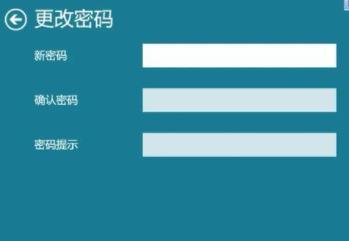
1.使用管理员账户
如果我们有管理员账户的权限,可以使用管理员账户去除电脑开机密码。具体操作可以按Win+R组合键打开运行,输入“controluserpasswords2”,进入用户账户,取消勾选“要使用此计算机,用户必须输入用户名和密码”,最后点击“应用”即可去除电脑开机密码。
2.使用命令行
如果我们有一定的计算机技术,也可以通过命令行去除电脑开机密码。具体操作是先按Win+R组合键打开运行,输入“cmd”,打开命令提示符。然后输入“netuser用户名新密码”,回车即可更改密码,如果要去除密码,新密码可以不输入,直接回车即可。
3.使用安全模式
如果我们无法使用管理员账户或者命令行操作,可以尝试使用安全模式去除电脑开机密码。具体操作是开机按F8键进入安全模式,选择“安全模式下的Windows”,登录Administrator账户,进入用户账户,取消勾选“要使用此计算机,用户必须输入用户名和密码”,最后点击“应用”即可去除电脑开机密码。
4.使用重置工具
如果以上方法都不可行,我们也可以使用一些专业的重置工具去除电脑开机密码。这些工具可以通过制作启动盘或者U盘来使用,具体操作可以在网上搜索相关教程。
5.重装系统
如果以上方法都无法解决问题,最后的办法就是重装系统。在重装系统的过程中可以选择不设置开机密码。
6.找回密码
如果我们忘记了密码,也可以通过其他方式找回密码。可以尝试使用微软账户或者相关的密码管理软件来找回密码。
在日常使用电脑过程中,保护电脑安全很重要,但是如果我们想要去除电脑开机密码,以上方法可以帮助我们解决问题。但是需要注意的是,去除电脑开机密码会让电脑的安全性下降,我们需要在日常使用中加强安全意识,避免电脑被黑客攻击。


